win10电脑无法识别usb设备怎么办 Win10电脑usb设备无法识别怎么修复
更新时间:2024-09-14 15:19:01作者:zsbaocheng
在使用Win10电脑时,有时候会遇到USB设备无法被识别的问题,这给我们的使用带来了不便,但是不用担心,这个问题是可以被修复的。有几种方法可以尝试来解决这个问题,比如检查USB设备是否插好、重新插拔USB设备、更新USB驱动程序等。以下将详细介绍如何修复Win10电脑无法识别USB设备的问题,让我们一起来看看吧。
操作方法:
1.方法1:卸载驱动,然后重新连接外置硬盘
打开控制面板(小图标查看)—设备管理器,在磁盘驱动器列表中找到你的设备,右击卸载。
拔下USB数据线,并重新连接。此时驱动程序会自动加载,一般可恢复正常。
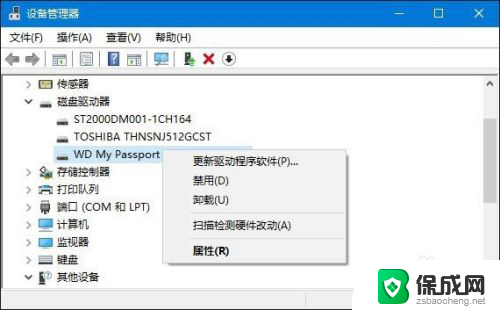
2.方法2:重新安装USB控制器。
打开控制面板(小图标查看)—设备管理器,展开通用串行总线控制器。右键单击设备选择“卸载”,每个设备重复以上操作。完成后,重新启动计算机,系统会自动安装USB控制器。
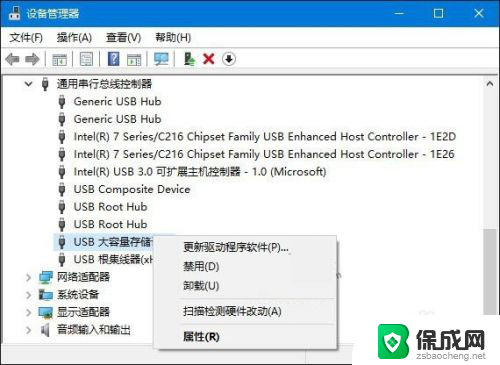
3.方法3:禁用 USB 选择性暂停设置。
控制面板——电源选项,单击当前所选的电源计划旁边的更改计划设置。

4.单击更改高级电源设置。

5.展开USB设置—USB选择性暂停设置,将其设置为“已禁用”,确定。
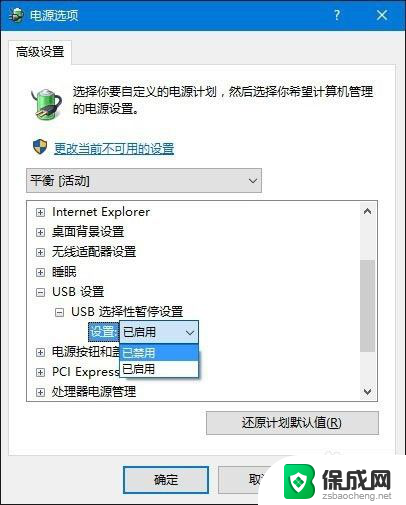
以上是解决Win10电脑无法识别USB设备的全部内容,如果您遇到这种情况,可以按照以上方法解决,希望对大家有所帮助。
win10电脑无法识别usb设备怎么办 Win10电脑usb设备无法识别怎么修复相关教程
-
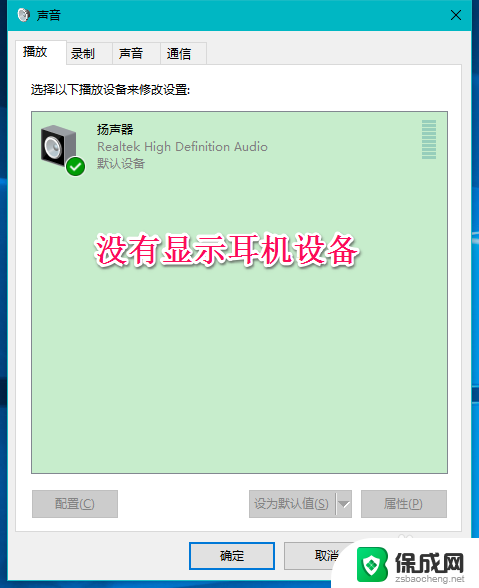 插了耳机无法找到输入设备 Win10系统插入耳机麦克风无法识别设备解决方法
插了耳机无法找到输入设备 Win10系统插入耳机麦克风无法识别设备解决方法2024-08-17
-
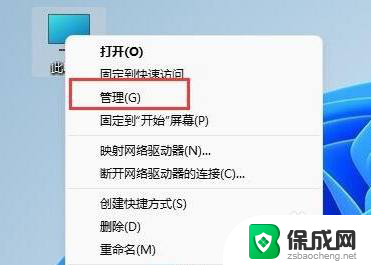 u盘win11怎么修复 Win11 U盘驱动无法识别如何解决
u盘win11怎么修复 Win11 U盘驱动无法识别如何解决2024-04-08
-
 win11显示未识别的网络怎么办 Win11无法连接到未识别的网络怎么办
win11显示未识别的网络怎么办 Win11无法连接到未识别的网络怎么办2024-04-19
-
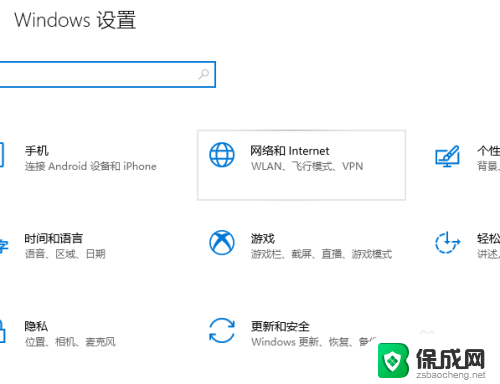 win10正在识别无法连接到服务器 win10无法连接到internet的故障解决
win10正在识别无法连接到服务器 win10无法连接到internet的故障解决2024-05-13
-
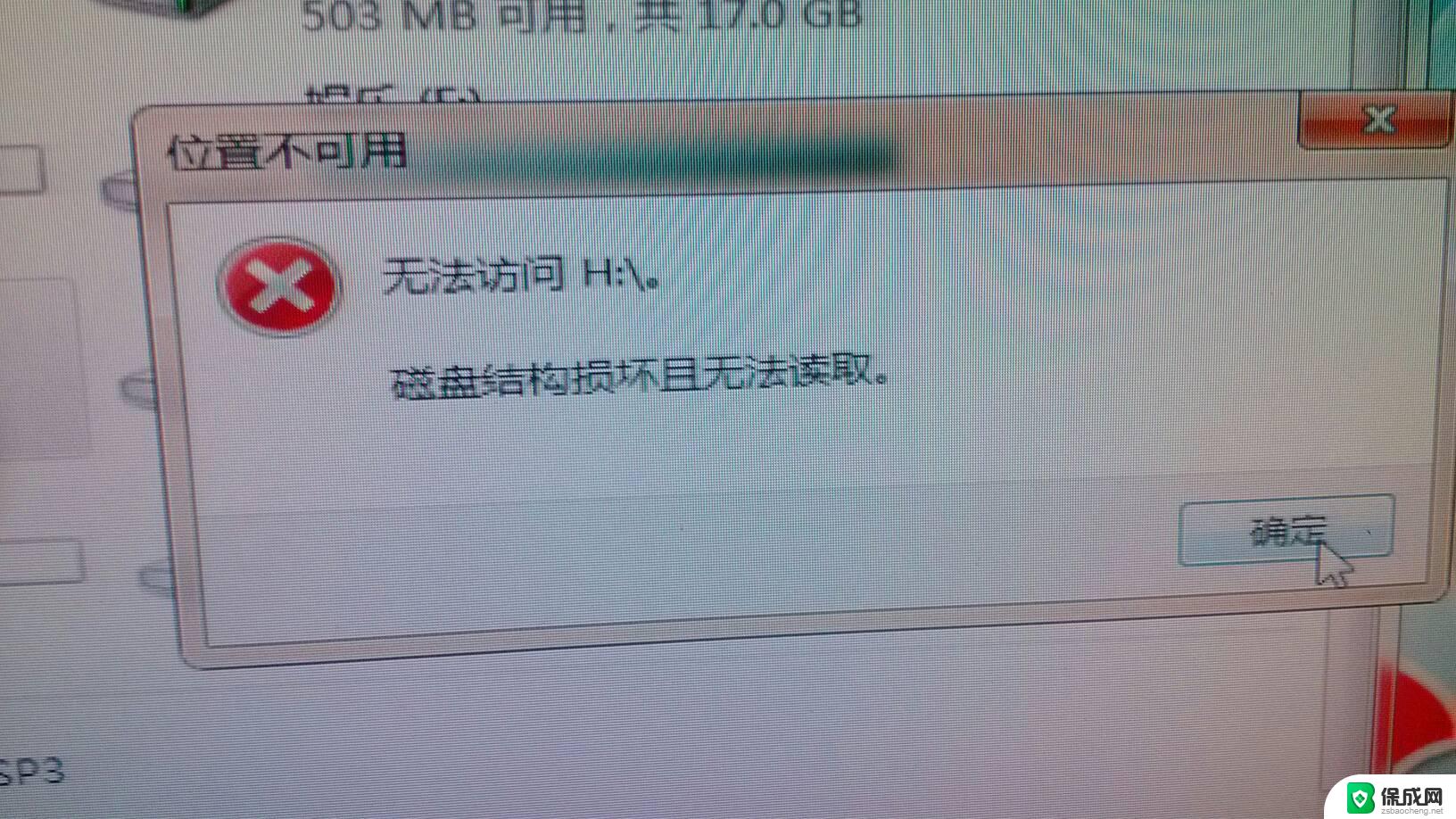 联想移动硬盘读不出来 电脑无法识别移动硬盘怎么处理
联想移动硬盘读不出来 电脑无法识别移动硬盘怎么处理2024-08-24
-
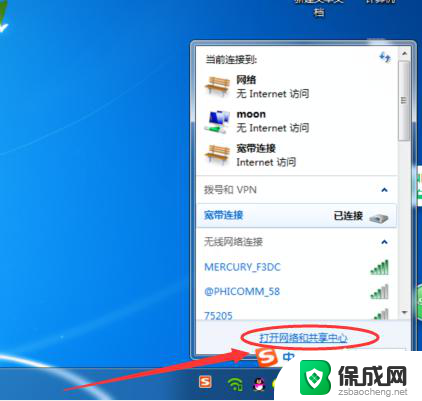 电脑找不到移动热点怎么连接 电脑无法识别手机热点怎么办
电脑找不到移动热点怎么连接 电脑无法识别手机热点怎么办2023-12-22
- win10连苹果热点连不上 win10无法识别苹果手机热点
- windows更新显示你的设备中缺少重要的安全和质量修复 Win10设备缺少质量修复怎么办
- 电脑蓝牙删除设备怎么恢复 win10电脑蓝牙设备删除后如何恢复蓝牙功能
- win10前一个连接usb不正常代码43 Windows设备代码43问题解决方法
- 英伟达还能牛多久?2021年英伟达最新动态及未来发展趋势分析
- 如何有效升级显卡以提升游戏性能和图形质量:详细教程和实用技巧
- 英伟达中国打造国产GPU,摩尔线程冲刺IPO,估值超255亿
- 详细教程:Win10系统激活的多种方法与步骤,最新有效激活方法大揭秘
- 微软下跌1.41%,报416.59美元/股,市值跌破2.5万亿美元
- 详细步骤教你如何在Win7系统中进行系统还原,轻松恢复系统设置
新闻资讯推荐
- 1 微软下跌1.41%,报416.59美元/股,市值跌破2.5万亿美元
- 2 详细步骤教你如何在Win7系统中进行系统还原,轻松恢复系统设置
- 3 聊聊游戏本该怎么选择CPU(处理器):如何挑选最适合游戏的处理器?
- 4 AMD致命一击 将在移动平台上3D缓存,提升游戏体验
- 5 初探微软Win10/Win11新版Terminal,AI提升终端命令体验,全面解析最新终端技术革新
- 6 2024年11月CPU横评及选择推荐指南:最新CPU性能排名及购买建议
- 7 英伟达现在为什么甩AMD几条街了?来看看原因-详细分析两家公司的竞争优势
- 8 英伟达盘中超越苹果,再次成为全球市值最高公司,市值超过2.3万亿美元
- 9 微软宣布Win10系统将退休,如何应对升级问题?
- 10 微软上涨1.25%,报411.435美元/股,市值再创新高
win10系统推荐
系统教程推荐
- 1 win11怎么退出系统账户 win11如何退出windows账户
- 2 双系统打开mac系统 Mac电脑如何设置双系统启动
- 3 怎么把别的盘的空间给c盘 如何将D盘空间分给C盘
- 4 桌面上有标志箭头怎么去掉 Windows如何去掉桌面图标的快捷箭头
- 5 怎么看笔记本电脑出厂日期 笔记本电脑生产时间怎么查看
- 6 苹果笔记本win10开不了机 苹果电脑装Win10系统后黑屏无法开机怎么办
- 7 电脑上面没有声音在哪里设置呢 电脑扬声器没有声音怎么调节
- 8 电脑全复制按什么键 电脑上的复制粘贴操作方法
- 9 win7 虚拟鼠标 Windows7如何用键盘进行鼠标控制
- 10 如何查看电脑的windows版本 查看Windows系统版本的方法